Gerenciar um plano do Serviço de Aplicativo no Azure
Um Plano do Serviço de Aplicativo do Azure fornece os recursos que um aplicativo de serviço de aplicativo precisa para ser executado. Este guia mostra como gerenciar um Plano do Serviço de Aplicativo.
Criar um plano de Serviço de Aplicativo
Dica
Se você quiser criar um plano em um Ambiente do Serviço de Aplicativo, selecione-o na Região e siga o restante das etapas, conforme descrito abaixo.
Você pode criar um Plano do Serviço de Aplicativo vazio ou pode criar um plano como parte da criação de um aplicativo.
Para começar a criar um Plano do Serviço de Aplicativo, navegue até https://ms.portal.azure.com/#create/Microsoft.AppServicePlanCreate.
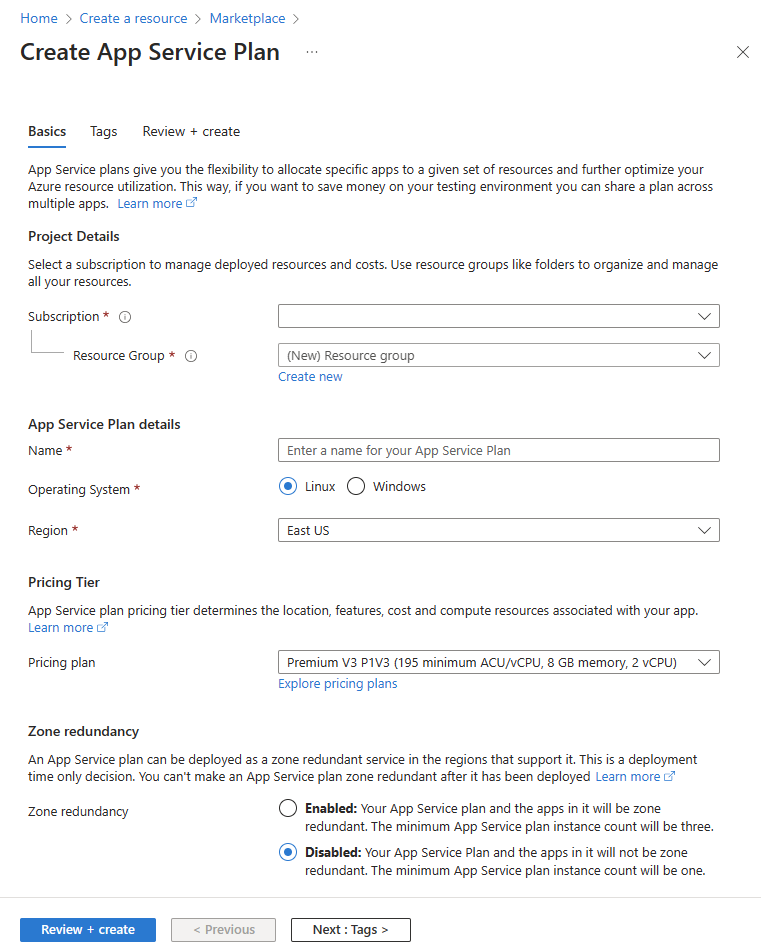
Configure a seção Detalhes do projeto antes de configurar o Plano do Serviço de Aplicativo.
Na seção Detalhes do Plano do Serviço de Aplicativo, nomeie o Plano do Serviço de Aplicativo e selecione o Sistema Operacional e a Região. A Região determina onde o plano do Serviço de Aplicativo é criado.
Ao criar um plano, você pode selecionar o tipo de preço do novo plano. No Tipo de preço, selecione um Plano de preços ou selecione Explorar planos de preços para exibir detalhes adicionais.
Na seção Redundância de zona, selecione se a redundância de zona do Plano do Serviço de Aplicativo deve ser habilitada ou desabilitada.
Selecione Revisar + criar para criar o Plano do Serviço de Aplicativo.
Importante
Ao criar um novo Plano do Serviço de Aplicativo em um Grupo de Recursos existente, determinadas condições com aplicativos existentes podem disparar esses erros:
The pricing tier is not allowed in this resource group<SKU_NAME> workers are not available in resource group <RESOURCE_GROUP_NAME>
Isso pode ocorrer devido a incompatibilidades com tipos de preços, regiões, sistemas operacionais, Zonas de Disponibilidade, Aplicativos de Funções existentes ou aplicativos Web existentes. Se esse erro ocorrer, crie seu Plano do Serviço de Aplicativo em um novo Grupo de Recursos.
Mover um aplicativo para um plano de Serviço de Aplicativo
Você pode mover um aplicativo para outro Plano do Serviço de Aplicativo, desde que o plano de origem e o plano de destino estejam no mesmo grupo de recursos e região geográfica e sejam do mesmo tipo de SO. Não há suporte para qualquer alteração no tipo como Windows para Linux ou qualquer tipo diferente do tipo de origem.
Observação
O Azure implanta cada novo plano do Serviço de Aplicativo em uma unidade de implantação, chamada internamente de espaço da Web. Cada região pode ter muitos espaços da Web, mas seu aplicativo só pode se mover entre planos criados no mesmo espaço da Web. Um Ambiente do Serviço de Aplicativo pode ter muitos espaços da Web, mas seu aplicativo só pode se mover entre planos criados no mesmo espaço da Web.
Você não pode especificar o espaço da web que deseja ao criar um plano, mas é possível garantir que um plano seja criado no mesmo espaço da Web de um plano existente. Em resumo, todos os planos criados com o mesmo grupo de recursos, combinação de regiões e sistema operacional são implementados no mesmo espaço da Web. Por exemplo, se você criou um plano no grupo de recursos A e na região B, qualquer plano criado subsequentemente no grupo de recursos A e na região B será implantado no mesmo espaço da Web. Observe que os planos não é possível mover espaços Web depois que elas forem criadas, para que você não pode mover um plano para "mesmo espaço da Web" como outro plano, movendo-o para outro grupo de recursos.
No portal do Azure, procure e selecione Serviços aplicativos e selecione o aplicativo que deseja mover.
No menu esquerdo, em Plano do Serviço de Aplicativo, selecione Alterar Plano do Serviço de Aplicativo.
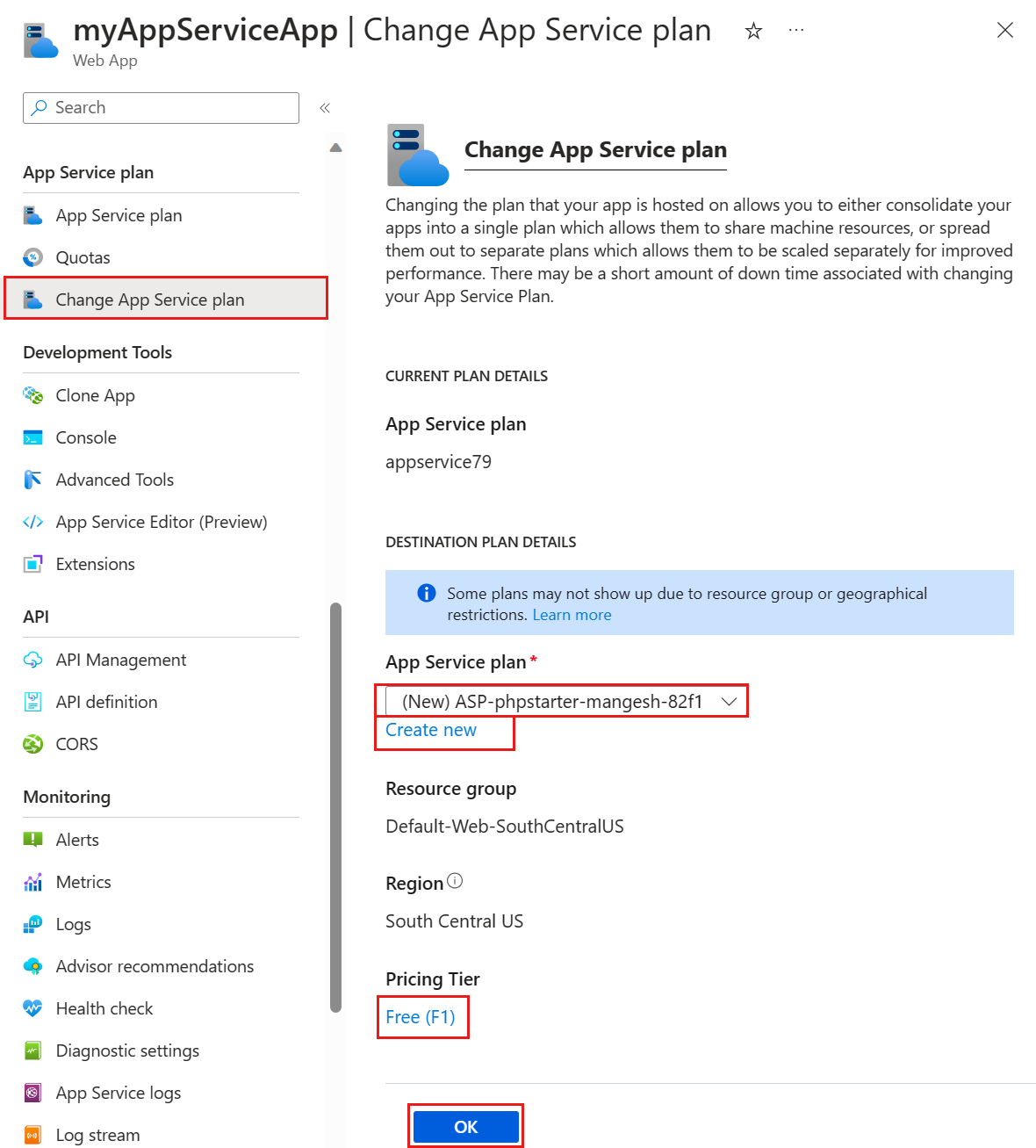
No menu suspenso Plano do Serviço de Aplicativo, selecione um plano existente para onde mover o aplicativo. O menu suspenso mostra apenas planos que estão no mesmo grupo de recursos e região geográfica que o plano do Serviço de Aplicativo atual. Se esse plano não existir, ele permitirá que você crie um plano por padrão. Você também pode criar um novo plano manualmente selecionando Criar novo.
Se criar um plano, você pode selecionar o tipo de preço do novo plano. Em Tipo de preço, selecione o tipo existente para alterá-lo.
Importante
Se estiver movendo um aplicativo de um plano de tipo superior para um plano de tipo inferior, como de D1 a F1, o aplicativo poderá perder certos recursos no plano de destino. Por exemplo, se seu aplicativo usa certificados TLS/SSL, você verá esta mensagem de erro:
Cannot update the site with hostname '<app_name>' because its current TLS/SSL configuration 'SNI based SSL enabled' is not allowed in the target compute mode. Allowed TLS/SSL configuration is 'Disabled'.Ao terminar, selecione OK.
Mover um aplicativo para uma região diferente
A região em que seu aplicativo é executado é a região do plano de serviço de aplicativo está. No entanto, você não pode alterar a região de um plano serviço de aplicativo. Se desejar mover o aplicativo para uma região diferente, uma alternativa será a clonagem do aplicativo. A clonagem faz uma cópia do seu aplicativo em um novo plano do Serviço de Aplicativo existente em qualquer região.
É possível localizar Clonar aplicativo na seção Ferramentas de Desenvolvimento do menu.
Importante
A clonagem tem algumas limitações. Você pode ler sobre elas em Clonagem de aplicativo do Serviço de Aplicativo do Azure.
Dimensionar um plano de Serviço de Aplicativo
Para dimensionar um plano do Serviço de Aplicativo da camada de preços, consulte Dimensionar um aplicativo no Azure.
Para dimensionamento horizontal de contagem de instância do aplicativo, consulte Dimensionar a contagem de instâncias manual ou automaticamente.
Deletar um plano do Serviço de Aplicativo
Para evitar encargos inesperados, quando você excluir o último aplicativo em um plano de serviço de aplicativo, o serviço de aplicativo também exclui o plano por padrão. Se optar por manter o plano em vez disso, você deve alterar o plano para camada Gratuita para que você não seja cobrado.
Importante
Os planos do Serviço de Aplicativo que não têm aplicativos associados a eles ainda incorrerão em encargos, pois continuam a reservar as instâncias da máquina virtual.